Adobe Photoshop on tehokas grafiikkaeditori. Sen avulla voit luoda ja muokata valmiita rasterikuvia. Omien valokuviesi perusteella voit tehdä kollaaseja, kalentereita, postikortteja ja muita asiakirjoja.
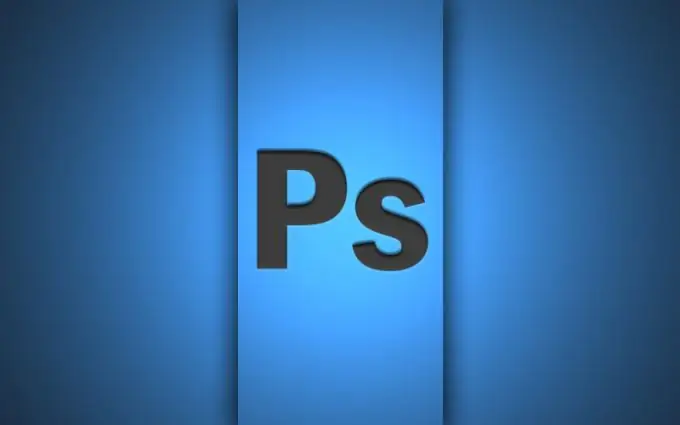
Ohjeet
Vaihe 1
Käynnistä Adobe Photoshop varmenteen luomiseksi. Luo uusi asiakirja, aseta kooksi 480 x 580 ja resoluutioksi 300 pikseliä. Lisää kohinaa taustakerrokseen (valikko "Suodatin" - "Lisää melu"). Käytä sitten komentoa "Filter" - "Gaussian Blur", säde - 4 pikseliä.
Vaihe 2
Siirry sitten kohtaan Kuva - Korjaus - Sävy / Värikylläisyys, tarkista Väritys-ruutu, aseta väriarvoksi 55, Värikylläisyys - 25. Aseta etualan väri vaalean beigeksi, taustan - valkoinen.
Vaihe 3
Luo uusi kerros, valitse neljäsosa kuvasta Suorakulmainen valintatyökalulla, käytä siihen komentoa "Suodata" - "Suorita" - "Pilvet". Venytä fragmentti koko kuvaan mielivaltaisen muunnoksen avulla, aseta kerroksen sekoitustilaksi "Overlay". Luo toinen kerros, täytä se valkoisella ja aseta Letter Paper -suodatin, poista tyydytys. Liimaa saadut kerrokset.
Vaihe 4
Luo uusi taso. Tarvitset leiman varmenteen luomiseen. Tee pyöreä valinta ja täytä se tiilenvärillä. Tee toinen kerros, käännä valinta. Ota kova harja ja maalaa sillä tulosteen reuna.
Vaihe 5
Valitse kerrostyylissä kohokuvio ja ääriviivat. Käännä valinta uudelleen, siirry ympyräkerrokseen, ota harja, maalaa sen reunat, käytä sitten samanlaisia tyylejä ja sumenna se.
Vaihe 6
Tee tulosteen teksti tekstityökalulla ja kiinnitä siihen kohokuvio. Tee seuraavaksi kirjoitus "ansiotodistus" -arkin yläosaan, käytä siihen haluamaasi tyyliä.
Vaihe 7
Lisää tarvittaessa kuva valtion vaakunasta - tee tämä avaamalla se Photoshopissa, kopioimalla vaakakerros tiedostoon, jossa on varmenne, aseta se arkin yläosaan, valitse haluamasi koko mielivaltainen muutos. Tasoita kerrokset. Tallenna tuloksena oleva tiedosto JPEG-muodossa, nimeä se "Varmenne". Kunniakirjan luominen on saatu päätökseen.






